Printera HP Laserjet Pro M1536DNF MFP instalēšana un konfigurācija

- 1138
- 241
- Lionel Bashirian
HP uzņēmums ir neticami populārs, jo tas rada printerus kā daudzfunkcionālas ierīces, kuras spēj kvalitatīvi veikt drukāšanu, izgatavot kopijas un skenēt. MFP HP LaserJet 1536 ir veiksmīgs piemērs uzņēmuma kvalitatīvam produktam, kurš var veikt vairākas manipulācijas. Lietotāji sveic HP LaserJet 1536 DNF MFP printeri, kas darba vietā aizņem ļoti maz vietas, bet tajā pašā laikā ļauj veikt dažādus biroja uzdevumus.

Darbību algoritms printera HP Laserjet Pro M1536DNF MFP instalēšanai un iestatīšanai.
MFP instalēšanas process
Ja iegādājāties HP LaserJet 1536 DNF MFP printeri, instrukcijas, kas tam pievienotas.
Jūs varat būt apmierināts ar faktu, ka esat ieguvis izcilu ierīci, kas ļauj veikt dažādas darbības. Tomēr, lai tie visi būtu jāveic, jums kaut kas jādara, lai uzliktu roku. Jo īpaši jums būs jāpievieno MFP ar elektrotīklu, savienojums ar datoru un ir nepieciešama obligāta piemērotu draiveru uzstādīšana. Tikai pēc visām šīm darbībām lietotājs var praktiski pārbaudīt ierīces veiktspēju un daudzfunkcionalitāti.

Projektēšanas īpašības
Printera HP LaserJet 1536 DNF MFP ir pievienots pietiekams augsta ātruma drukāšanas režīms. Jo īpaši vienā minūtē ierīce var izdrukāt līdz 25 lapām. Drukas lapas ir novietotas vienā no divām paplātēm. Galvenā paplāte vienlaikus spēj uzņemt ne vairāk kā desmit lapas, bet otrā paplāte ļauj ielādēt diezgan lielu skaitu lapu, līdz 250 gabaliem.
HP LaserJet 1536 DNF MFP printeris ir aprīkots ar iekšējo RAM, pateicoties tam, ka ir iespējams nodrošināt veiksmīgu saglabāšanu līdz četriem simtiem skenētu lapu. Instrukcija, kas sniegta kopā ar MFP, pārliecina lietotājam, ka, izveidojot šo ierīci, ražotājs izmantoja modernās tehnoloģijas, kuru mērķis ir ietaupīt enerģijas patēriņu brīdī, kad tiek veikts kopēšanas process vai gaidīšanas režīms ir gaidīšanas režīmā.
Lietotājs būs gandarīts arī par to, ka HP LaserJet 1536 DNF MFP printerim ir pievienots ātrgaitas USB ports, kas nodrošina ātru komunikāciju un straujo vairāku uzdevumu veiktspēju. Daudzfunkcionālas ierīces HP LaserJet 1536 DNF MFP raksturo fakss. Ierīci ir viegli izmantot pat iesācējam, jo visi atvēršanas mehānismi, ieskaitot durvis, vākus, viegli funkcionē, kas ir viegli noņemt kārtridžu, ja nepieciešams.
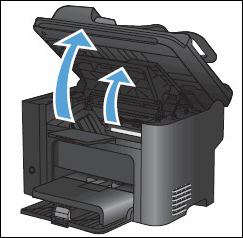
Printera iestatīšana
Ja jūs jau esat rūpīgi izpētījis instrukciju, esat izdomājis galvenās MFP sastāvdaļas, varat turpināt jaunās zināšanas par šo ierīci. Jo īpaši ir noderīgi iedziļināties, kādas papildu iespējas printeris slēpjas. Ievadot izvēlni "Iestatījumi", jums būs jāizlemj, kurš apakšizvēlne jums noteiktā brīdī ir nepieciešams, attiecīgi izvēlieties šo apakšdaļu un jāpāriet uz to.
Apmeklējot apakšparaugu "īsās veidlapas", jūs būsit pārsteigts, ka HP LaserJet 1536 DNF MFP printeris var ne tikai pie dotā teksta zīmoga, bet arī to var papildus spēt drukāt lapas. Tā var būt:
- šauras un plašas līnijas;
- mazs un liels būris;
- vietas īpašām atzīmēm;
- Notota Stan.
Ja jums ir jākonfigurē fakss, dodieties uz atbilstošo izvēlni. Tur jūs varat bez grūtībām iestatīt pašreizējo datumu, laiku un arī iestatīt atbildes režīmu, izvēloties vienu no četrām iespējamām iespējām. Un arī neaizmirstiet iestatīt ienākošo maizīšu skaitu iestatījumos, pēc kuriem faksam vajadzētu darboties.
Uzmanība. Tomēr tas pats, šāds printeris tiek iegādāts drukas veikšanai, tāpēc jums jāpievērš maksimāla uzmanība ar zīmogu, kas saistīts ar zīmogu, papīra iesniegšana.Instrukcija lietotājiem orientē, ka blīvējums var būt vienpusējs un divkāršs. Tajā pašā laikā papīrs var būt atšķirīgs, jūs varat arī izmantot ne pārāk augstas kvalitātes papīru. Ja kāda iemesla dēļ jūs atklājat, ka HP LaserJet 1536 DNF MFP nav slikti kopijas, jums nevajadzētu panikā, labāk izdomāt, kādas darbības novērsīs šādu problēmu.
Problēma var rasties, ņemot vērā nepareizi uzstādītu autovadītāju fonu. Un arī MFP darbības laikā autovadītājus var veikt vīrusu uzbrukumiem, tāpēc printera darbību šādos gadījumos pievienos sistēmas kļūmes. Lai novērstu šādas problēmas, vienkārši atjauniniet ierīces draiveri vai instalējiet to vēlreiz.
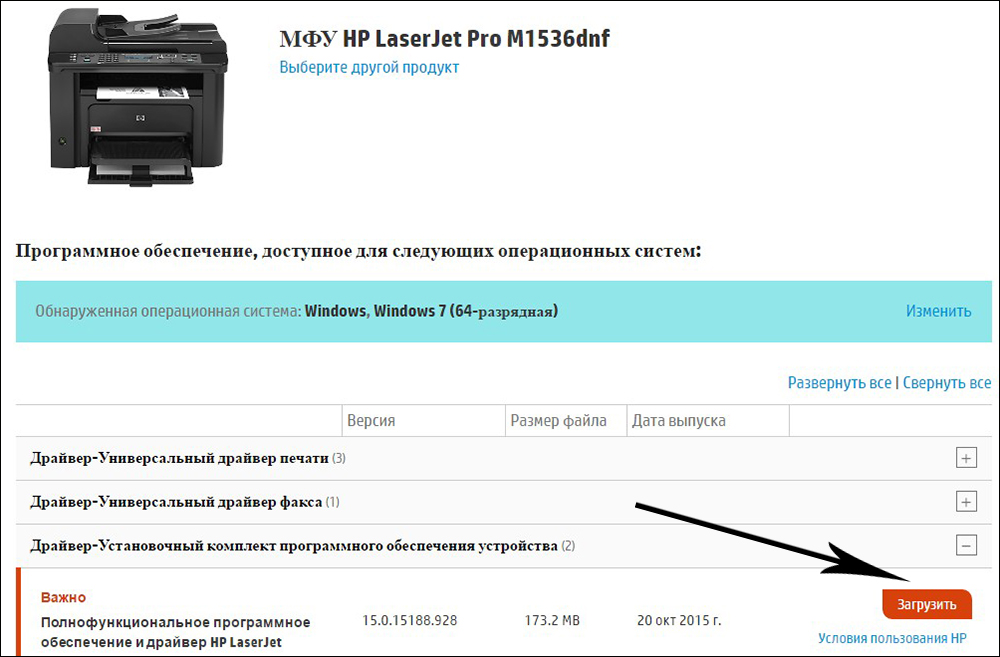
Pirms secinājuma drukāšanas uzdevums var arī veikt izmaiņas galvenajos iestatījumos. Jo īpaši jūs varat norādīt noteiktu skaitu eksemplāru, iestatījumos varat izvēlēties nestandarta lapu formātu un arī norādīt papīra veidu, kāds esat ielādēts MFP paplātē noteiktā brīdī.
Ja jums ir uzdevums izdrukāt tekstu abās piegādātā papīra pusēs, vislabāk ir iepriekš veikt izmaiņas drukas iestatījumos. Šajā gadījumā būs iespējams vēlāk izslēgt dažus pārpratumus. Nav grūti instalēt šādu parametru, ja izvēlaties printeri, noklikšķiniet uz vienuma "Rekvizīti" un pēc tam dodieties uz cilni "Apstrāde". Šajā cilnē jūs varat atrast līniju "Drukāt abās pusēs (manuāli)" ". Tagad, pēc pirmās lapas beigām, jums nekas nav jāmaina un tādā pašā veidā ielieciet papīru paplātē un pēc pirmās lapas izdrukāšanas turpiniet zīmogu. MFP ļauj mainīt lapu orientāciju, drukājot.
Ja jūs iepazīstaties ar to lietotāju pārskatiem, kuriem jau ir bijusi iespēja novērtēt printera funkcijas kvalitātes līmeni praktiskā pieredzē, varat uzzināt, ka MFP ir pievienotas vairākas nozīmīgas priekšrocības, starp tām:
- ātra sasilšana un attiecīgi ļoti ātrs dokumentu blīvējums;
- augstākais drukas līmenis;
- labākās pasaules zīmola augstas kvalitātes montāža;
- Lielisks dizains.
Balstoties uz to, jūs varat pārliecināties, ka šāda printera instalēšanu nepavada grūtības, ja ir brauciens ar autovadītājiem vai šādi draiveri ir lejupielādēti iepriekš. Ir arī viegli veikt svarīgas izmaiņas printera iestatījumos, ja izmantojat detalizētu instrukciju, kas noteikti ir iekļauta. Un jūs varat arī izveidot iestatījumus, pamatojoties uz mūsu ieteikumiem.
Ja visi iestatījumi tiek veikti pareizi, jūs uzskatīsit printeri par ideālu palīgu, jūs nekad nenožēlosit, ka esat ieguvis šādu daudzfunkcionālu ierīci.
- « Darbības traucējumu novēršana, strādājot ar fraps
- Kāpēc tālrunis neredz kontaktus SIM kartē un kā to labot »

